トップフィックスを使用して iTunes で認識されない iPod を修復する
 投稿者 リサ・オウ / 19年2024月09日00:XNUMX
投稿者 リサ・オウ / 19年2024月09日00:XNUMX iTunes が iPod を認識しないのはなぜですか? iTunes を介して音楽ファイルの一部をコンピュータに移動したいと思ったのですが、プログラムが iPod Touch を読み取れないようです。それ以来ずっとそうしていますが、このような問題に遭遇したのは初めてです。なぜそれが起こるのか知っている人はいますか?ご提案をお待ちしております。前もって感謝します!
iTunes はさまざまな機能を備えた Apple のプログラムです。しかし、その最大の利点の 1 つは、iOS デバイスのコンテンツにアクセスできることです。 Lightning ケーブルを使用すると、iPod Touch、iPhone、または iPad からコンピュータ上のデータを転送またはバックアップできます。そのため、多くの iOS ユーザーは常にコンピューターに iTunes をインストールします。しかし、それが突然失敗したらどうなるでしょうか?
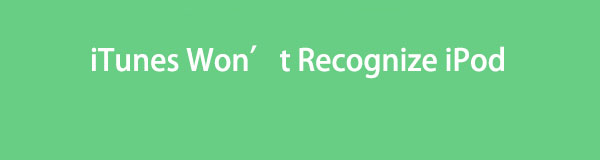
考えられる原因はさまざまなので、解決策もさまざまです。いずれにせよ、この記事の内容は、iTunes が iPod Touch を認識しない原因となるほぼすべての問題に対応します。原因が古いか、単純な不具合か、システムの問題かに関係なく、デバイスの問題を解決するために必要な情報を提供してくれる以下の部分を信頼できます。

ガイド一覧
FoneLabはiPhone / iPad / iPodをDFUモード、リカバリーモード、Appleロゴ、ヘッドフォンモードなどからデータを失わずに通常の状態に修正することを可能にします。
- 無効化されたiOSシステムの問題を修正します。
- データを損失することなく、無効なiOSデバイスからデータを抽出します。
- 安全で使いやすいです。
パート 1. 再起動すると iTunes が iPod を認識しない問題を修正する方法
iTunes が iPod を認識できない場合は、コンピュータまたは iOS デバイスが問題の原因である可能性があります。ただし、問題に関係なく、特に問題が不明な場合、最初に試せる解決策はデバイスを再起動することです。おそらく、問題は単純な不具合、バグ、またはその他の基本的な問題にすぎなかったのでしょう。再起動を実行すると、iTunes はすぐに iPod Touch を認識できるようになります。さらに、数回押すかクリックするだけなので、最も簡単な解決策です。
以下のストレスのない手順に従って、再起動すると iTunes が iPod を認識しない問題を修復します。
iPod Touch を再起動します。iPod Touch のボタンを押します。 トップ 電源オフ スライダーが表示されるまで、ボタンを数秒間押し続けます。次に、右にドラッグしてデバイスをシャットダウンします。オフにしたら、同じボタンを押し、Apple ロゴが表示され iPod Touch が再起動したら放します。
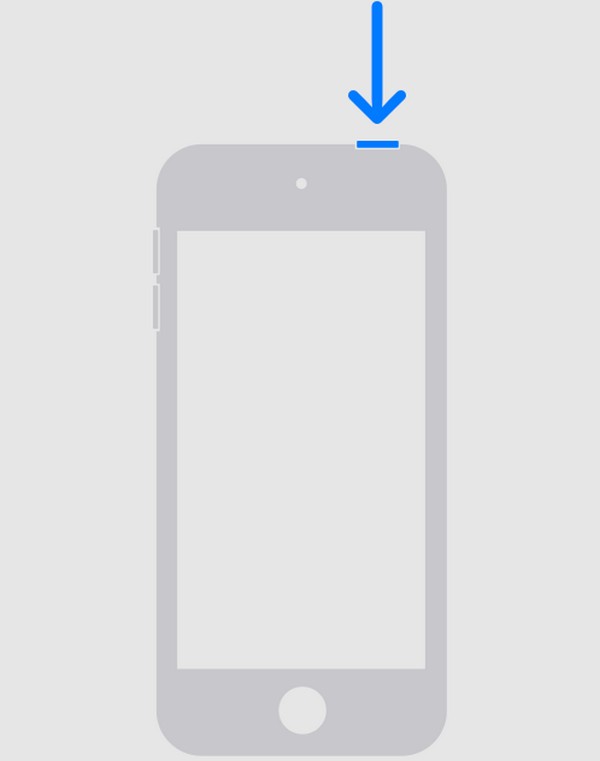
コンピュータを再起動します。 開始 デスクトップの左下にあるボタンをクリックし、電源アイコンを選択します。とき 出力 オプションが表示されたら、[再起動] タブをクリックして再起動します。
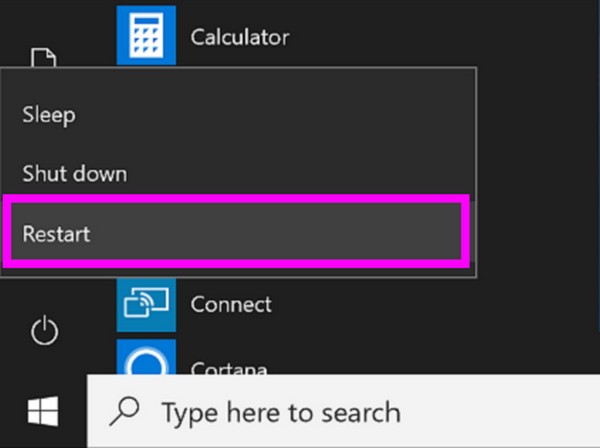
前述したように、このテクニックは基本的な問題を修復でき、問題なく処理できます。ただし、このプロセスだけではさらなる技術的問題は解決されないため、これは限界でもあります。したがって、オプションを提供するために、以下にさらにソリューションを追加しました。
パート2。FoneLab iOSシステムリカバリでiTunesがiPod Touchを認識しない問題を修正する方法
一方、iOSの問題の修正に特化した修復ツールは次のとおりです。 FoneLab iOSシステムの回復 は、iPod Touch を認識しない iTunes をスムーズに修復できる柔軟なプログラムです。他のツールとは異なり、このツールには標準修復モードと詳細修復モードがあり、修復中に iPod Touch のデータをすべて消去するかどうかを選択できます。誤って削除しないようにするには、プログラム インターフェイス上の説明を理解するだけで済みます。
FoneLabはiPhone / iPad / iPodをDFUモード、リカバリーモード、Appleロゴ、ヘッドフォンモードなどからデータを失わずに通常の状態に修正することを可能にします。
- 無効化されたiOSシステムの問題を修正します。
- データを損失することなく、無効なiOSデバイスからデータを抽出します。
- 安全で使いやすいです。
一方、FoneLab iOS System Recovery は、認識不能に関するこの特定の問題を解決するだけではありません。 iPod Touch や iOS デバイスの誤動作の原因となるその他のシステム損傷も修復できます。たとえば、iPod Touch、iPad、または iPhoneがフリーズした画面で固まってしまう、更新できない、無効になっている、充電できない、アクティベーションを待機中などです。したがって、さまざまな問題を解決するため、コンピュータにインストールすると非常に有益です。
iTunes が iPod Touch を認識しない問題を解決するためのモデルとして、以下の便利な手順を理解してください。 FoneLab iOSシステムの回復:
ステップ 1いずれかのブラウザの公式ページから FoneLab iOS System Recovery を入手してください。インストーラーをダウンロードするには、クリックしてください 無料ダウンロード 左下にあるをクリックし、コンピュータに修復プログラムをインストールするために使用します。数秒後、起動できるようになります。
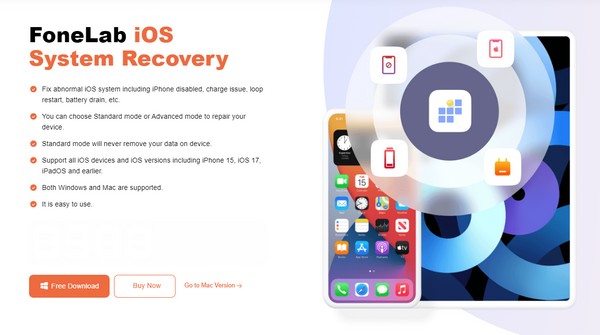
ステップ 2クリック iOSシステム復旧 ツールのプライマリ インターフェースにアクセスし、[次のインターフェースで開始] を選択します。その後、修復の種類が画面に表示されることが予想されます。そこから選んでください スタンダード or 高機能 モードに応じて。一方、クリックする前に、コンピュータと iPod Touch が Lightning ケーブルで接続されていることを確認してください。 確認します.
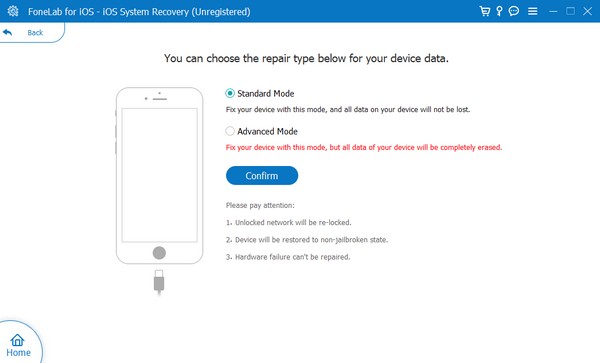
ステップ 3リカバリモードに向かう画面上の指示は、次のインターフェイスに表示されます。上部のセクションで、iPod Touch モデルを選択して、デバイスの指定ガイドラインを表示します。その後、ファームウェア パッケージがダウンロードされ、iTunes が認識しないデバイスの問題を修復するために使用します。
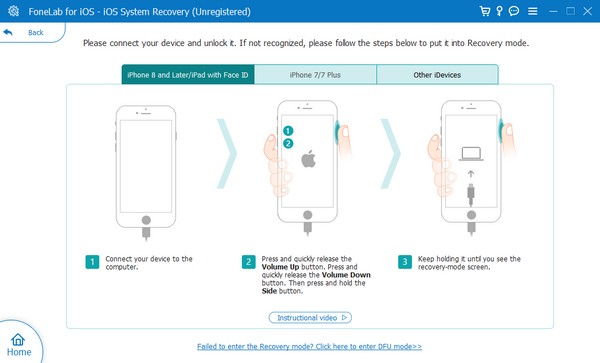
FoneLabはiPhone / iPad / iPodをDFUモード、リカバリーモード、Appleロゴ、ヘッドフォンモードなどからデータを失わずに通常の状態に修正することを可能にします。
- 無効化されたiOSシステムの問題を修正します。
- データを損失することなく、無効なiOSデバイスからデータを抽出します。
- 安全で使いやすいです。
パート 3. ドライバーを更新して iTunes が iPod Touch を認識しない問題を修正する方法
ドライバーが古いことが、iTunes プログラムが iPod Touch を認識できない原因である可能性もあります。その場合は、ドライバーを更新することが完璧な解決策です。この手順はコンピュータ上で実行でき、操作に必要な時間はわずかです。アップデートにより、iTunes が古いために iPod Touch を認識できないなどの不明な問題は解消されます。この方法は、他のプログラムや機能をインストールする必要がないため、手間もかかりません。
ドライバを更新することでコンピュータ上の iTunes が iPod Touch を認識しない問題を修正するには、以下の問題のない手順に従ってください。
ステップ 1まず、Lightning ケーブルを使用して iPod Touch をコンピュータに接続します。次に、検索フィールドに「デバイス マネージャー」と入力し、結果に表示されるツールをクリックします。ウィンドウが開いたら、 ポータブルデバイス オプションを選択して右クリックします アップルアイポッドタッチ.
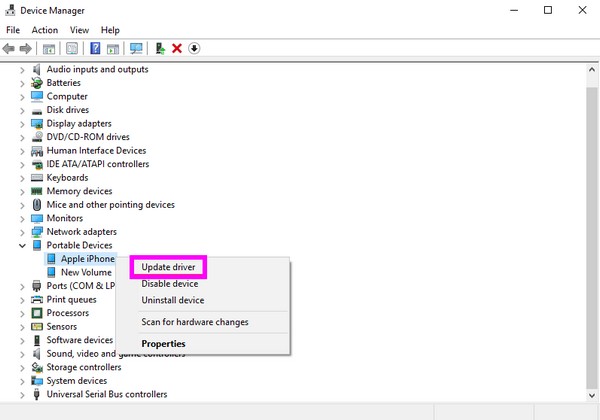
ステップ 2選択する ドライバの更新 ポップアップから、「ブラウザーについてコンピューターを参照」をクリックします。次の画面で、を選択します 私のコンピュータ上の利用可能なドライバのリストから選んでみましょう をクリックして、利用可能なデバイス ドライバーを表示します。
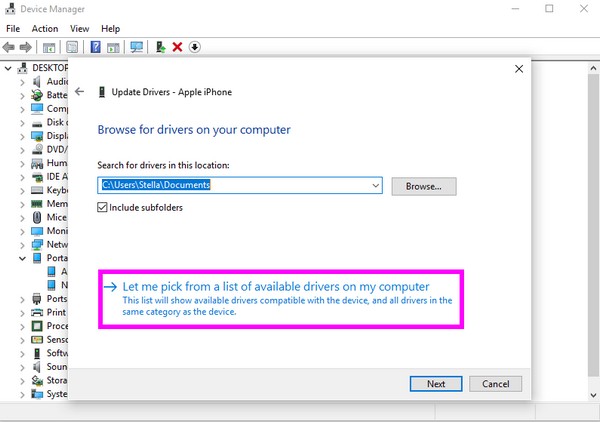
ステップ 3以下でデバイスドライバーを選択します モデル ボックス内のセクションを選択し、 Next ボタン。最後にドライバーのアップデートが開始されるので、完了するまで待ちます。完了したら、クリックします 閉じる その後コンピュータを再起動して、iTunes が iPod Touch を認識できるかどうかを確認します。
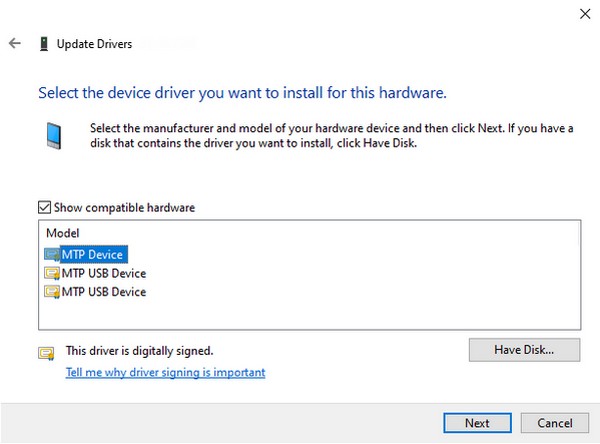
問題の原因が古いドライバーではない場合は、代わりに以前のツールである FoneLab iOS System Recovery を使用することをお勧めします。解決できるデバイスの問題の範囲が広いため、より柔軟です。また、Windows、macOS、および多くの iOS デバイスでも動作します。
FoneLabはiPhone / iPad / iPodをDFUモード、リカバリーモード、Appleロゴ、ヘッドフォンモードなどからデータを失わずに通常の状態に修正することを可能にします。
- 無効化されたiOSシステムの問題を修正します。
- データを損失することなく、無効なiOSデバイスからデータを抽出します。
- 安全で使いやすいです。
パート4. iTunesがiPod Touchを認識しない問題を修正する方法に関するFAQ
コンピューターが iPod Touch を認識しないのはなぜですか?
iPod Touch の画面に「信頼」ボタンが表示されたときに、タップするのを忘れている可能性があります。 Lightning ケーブル経由で接続する場合は、コンピューターがデバイスを検出できるように、上記のボタンが選択されていることを確認する必要があります。
iPod Touch をワイヤレスでコンピュータにリンクできますか?
はい、できます。ライトニングケーブルの代わりに、Wi-Fi経由で接続するだけで済みます。選択するだけで済みます Wi-Fi 経由でこの iPod Touch と同期します セクションに まとめ iTunesのセクション。
iPod Touch を認識しない iTunes の修復に関する知識については、上記の情報を参照してください。この解決策は他の問題にも適用できるため、より有益になります。
FoneLabはiPhone / iPad / iPodをDFUモード、リカバリーモード、Appleロゴ、ヘッドフォンモードなどからデータを失わずに通常の状態に修正することを可能にします。
- 無効化されたiOSシステムの問題を修正します。
- データを損失することなく、無効なiOSデバイスからデータを抽出します。
- 安全で使いやすいです。
